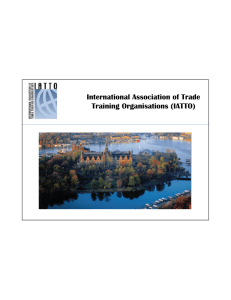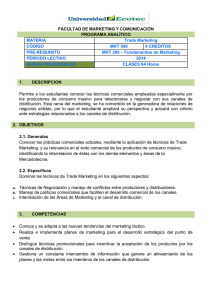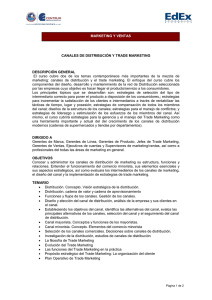Comercio exterior
Anuncio
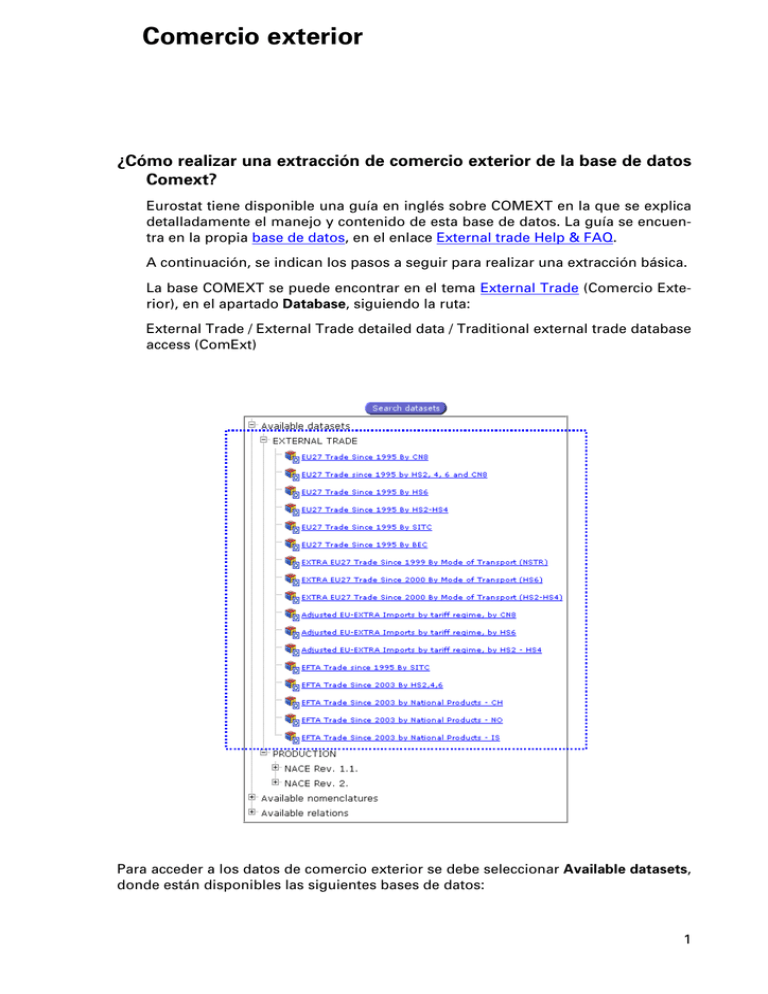
Comercio exterior ¿Cómo realizar una extracción de comercio exterior de la base de datos Comext? Eurostat tiene disponible una guía en inglés sobre COMEXT en la que se explica detalladamente el manejo y contenido de esta base de datos. La guía se encuentra en la propia base de datos, en el enlace External trade Help & FAQ. A continuación, se indican los pasos a seguir para realizar una extracción básica. La base COMEXT se puede encontrar en el tema External Trade (Comercio Exterior), en el apartado Database, siguiendo la ruta: External Trade / External Trade detailed data / Traditional external trade database access (ComExt) Para acceder a los datos de comercio exterior se debe seleccionar Available datasets, donde están disponibles las siguientes bases de datos: 1 EU 27 TRADE SINCE 1995 BY CN8 (Productos clasificados según la Nomenclatura Combinada a 8 dígitos) EU27 TRADE SINCE 1995 BY HS2-HS4 (Productos clasificados según el Sistema Armonizado a 2 y 4 dígitos) EU 27 TRADE SINCE 1995 BY HS6 (Productos clasificados según el Sistema Armonizado a 6 dígitos) Se deberá elegir la que interese en función del número de dígitos del producto que sea objeto de estudio (a más dígitos, mayor nivel de desagregación). PASO 1 – Seleccionar las variables Una vez elegida la base de datos, se selecciona y se elige New Query para comenzar a realizar la extracción. 2 Se llega a la siguiente pantalla: Para poder seleccionar una variable se debe pinchar sobre el nombre de la misma. A continuación se indica a qué se refiere cada una de ellas: - REPORTER: Países a los que se importa o desde los que se exporta (sólo países de la Unión Europea). - PARTNER: Países socios desde los que se importa o a los que se exporta (países de todo el mundo). - PRODUCT: Se pueden seleccionar tanto individualmente todos los productos de un grupo, como el agregado total del mismo (pinchar sobre Add as aggregate) Para obtener un mayor nivel de desagregación de un grupo en concreto, se debe seleccionar y pinchar sobre el botón Group Details bajo el cuadro de productos. Se puede consultar la clasificación completa y detallada de productos que corresponda a cada base de datos. Para la base EU27 TRADE SINCE 1995 BY CN8 la clasificación requerida es la de la Nomenclatura Combinada (CN). 3 Para el resto de bases la clasificación utilizada es la de Sistema Armonizado (HS). Téngase en cuenta que sólo existen agregados para años completos (los datos anuales) y para grupos de productos completos (99 grupos según la Nomenclatura Combinada). - FLOW: Flujo de comercio, exportación o importación. - PERIOD: Mes o año de referencia. - INDICATORS: Valor en términos monetarios (miles de euros), en toneladas o en cantidad suplementaria, sólo disponible para algunos productos de acuerdo con la Nomenclatura Combinada. EJEMPLO En el siguiente ejemplo se visualiza una posible extracción de la base EU27 TRADE SINCE 1995 BY CN8 La pantalla de selección de la variable PRODUCT es la siguiente: 4 Seleccionando el grupo y pinchando sobre esta tecla, quedan seleccionados todos sus elementos Para añadir el agregado de un grupo (dato total del mismo) Para abrir un grupo y elegir los códigos La dimensión Product tiene seleccionado todos los elementos de un grupo (en color rojo), el agregado del mismo (en color azul) y dos productos concretos. PASO 2 – Descargar la tabla Una vez extraída la información de las bases de datos, se debe pulsar el botón Continue y especificar la composición de la tabla (en qué ejes se van a mostrar las variables). Para cada fila o columna se puede visualizar el nombre de la variable (Label), el código (Code) o ambos 5 A continuación se deben pulsar los botones Continue / Finish y aparece la tabla seleccionada. Para descargar la tabla que se visualiza en pantalla, se debe elegir un formato de descarga, en Format, y pulsar Save table. 6